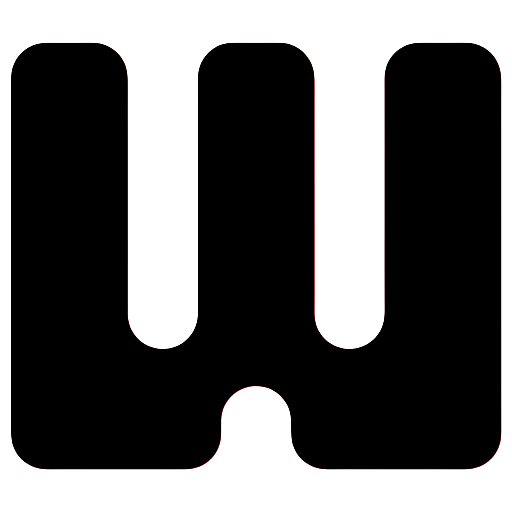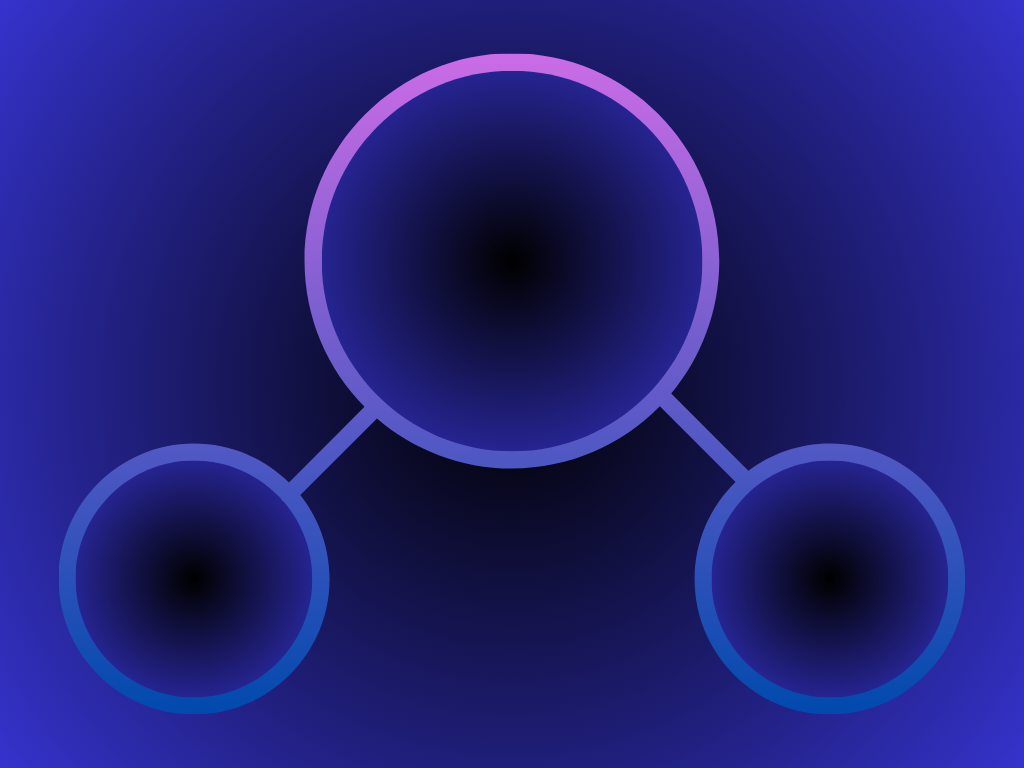WordPress 5.4 sürümünden itibaren yazı ve sayfa düzenleyicisi (Gutenberg) varsayılan olarak tam ekran modunda açılıyor. Bu mod dikkat dağıtıcı ögeleri gizleyerek sade bir yazma deneyimi sunmayı amaçlıyor. Ancak birçok kullanıcı, klasik WordPress görünümüne alışık olduğu için bu değişiklikten hoşnut değil.
Bu yazıda, WordPress’te tam ekran düzenleyiciyi nasıl devre dışı bırakacağınızı hem geçici hem de kalıcı olarak iki farklı yöntemle anlatıyoruz.
WordPress Neden Tam Ekran Modunu Varsayılan Yaptı?
Gutenberg editörünün amacı, kullanıcıya blok tabanlı modern bir düzenleme deneyimi sunmaktır. Ancak bu yeni arayüz, üst araç çubuğu ve sol kenar menüsü gibi öğeler nedeniyle biraz kalabalık görünebilir. Bu nedenle, dikkat dağıtıcı öğeleri ortadan kaldırmak için WordPress, 5.4 sürümünden itibaren yazı düzenleyicisini otomatik olarak tam ekran modunda başlatmaya başladı.
Yöntem 1: Tam Ekran Modunu Manuel Olarak Devre Dışı Bırakma (Kolay Yol)
- WordPress panelinizden herhangi bir yazıyı ya da sayfayı düzenleyin.
- Sağ üst köşedeki üç nokta simgesine (•••) tıklayın.
- Açılan menüden “Tam ekran modu” seçeneğini bulun.
- Bu seçeneğe tıklayarak özelliği devre dışı bırakın.
Artık editörünüz klasik görünümde çalışacaktır. Ancak bu tercih, sadece tarayıcınızın yerel belleğine kaydedilir. Farklı bir tarayıcı, cihaz ya da gizli mod kullandığınızda yine tam ekran moduyla karşılaşabilirsiniz.
Yöntem 2: Tam Ekran Modunu Kalıcı Olarak Devre Dışı Bırakma (Kod ile)
Bu yöntemde, WordPress’e küçük bir kod parçacığı ekleyerek tam ekran modunu tüm kullanıcılar ve oturumlar için kalıcı olarak devre dışı bırakabilirsiniz.
Kod:
if (is_admin()) {
function disable_editor_fullscreen_by_default() {
$script = "jQuery(window).load(function() {
const isFullscreen = wp.data.select('core/edit-post').isFeatureActive('fullscreenMode');
if (isFullscreen) {
wp.data.dispatch('core/edit-post').toggleFeature('fullscreenMode');
}
});";
wp_add_inline_script('wp-blocks', $script);
}
add_action('enqueue_block_editor_assets', 'disable_editor_fullscreen_by_default');
}
Nasıl Uygulanır?
Bu kodu şu yöntemlerden biriyle sitenize ekleyebilirsiniz:
functions.phpdosyasına ekleyin (Ancak bu yöntem dikkat gerektirir. Kod hatalıysa siteniz çökebilir.)- WPCode gibi güvenli bir kod parçacığı eklentisi kullanın (tavsiye edilir).
Bonus: WPCode ile Kolayca Uygulama
- WPCode eklentisini yükleyip etkinleştirin.
- WordPress yönetim panelinden Code Snippets > Library bölümüne gidin.
- “Disable Fullscreen Editor” (Tam Ekran Düzenleyiciyi Devre Dışı Bırak) adlı hazır kodu bulun.
- “Use Snippet” (Snippet’i Kullan) butonuna tıklayın.
- Açılan ekranda snippet’i “Aktif” hale getirin ve “Güncelle” tuşuna basın.
Bu yöntemle, herhangi bir teknik hata riski olmadan tüm kullanıcılar için tam ekran modu otomatik olarak devre dışı kalacaktır.
Sonuç ve Ek Tavsiyeler
Tam ekran modunun bazı kullanıcılar için faydalı olabileceğini unutmamak gerekir. Eğer sade bir yazı deneyimi arıyorsanız bu mod ideal olabilir. Ancak, özellikle sık sık ayarlara erişen ve eklentiyle çalışan kullanıcılar için tam ekran modu verimliliği düşürebilir.
Eğer sitenizde birden fazla yazar varsa, bu ayarı tüm kullanıcılar için kalıcı hale getirmek hem tutarlılık hem de kullanım kolaylığı sağlar.
Tema Güncellemelerine Dikkat
Kod parçacığını doğrudan functions.php dosyasına ekliyorsanız, tema güncellemeleri sırasında bu kodun silinebileceğini unutmayın. Bu nedenle çocuk tema (child theme) ya da kod parçacığı eklentisi kullanmanız önerilir.
Hazırsanız, tercih ettiğiniz yöntemle tam ekran modunu devre dışı bırakabilirsiniz. Yardıma ihtiyacınız olursa detaylı adım adım destek sağlamaktan memnuniyet duyarım.